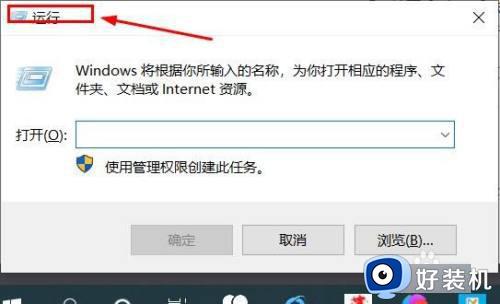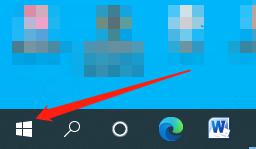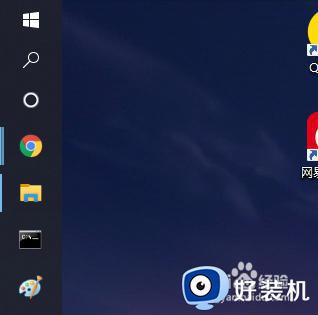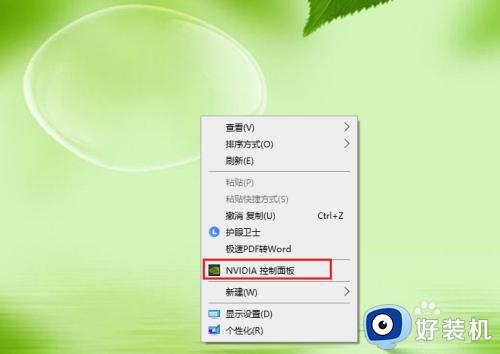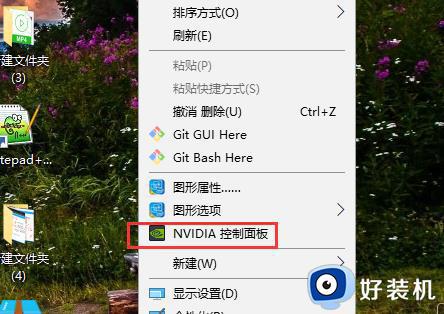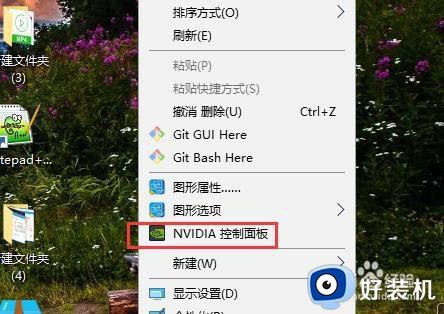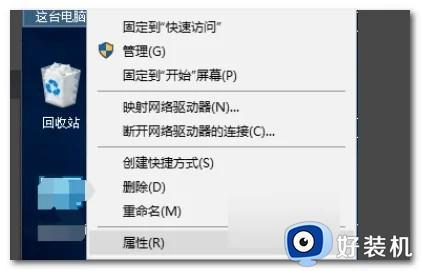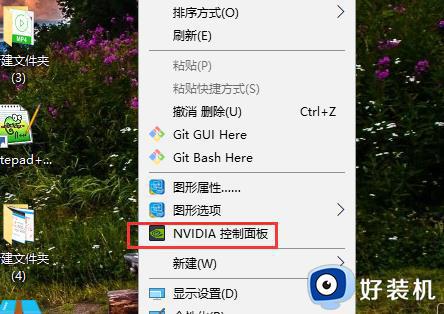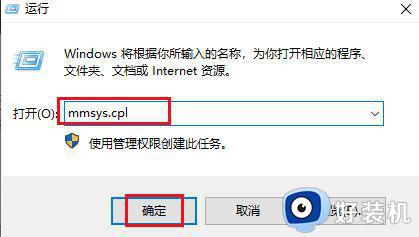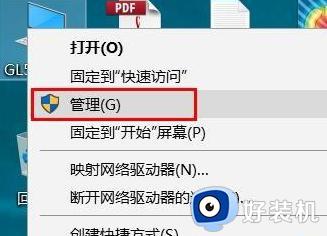win10打开显卡控制面板没反应怎么办 win10的显卡控制面板打不开修复方法
时间:2023-10-20 13:49:57作者:xinxin
在win10系统中,显卡控制面板拥有有诸多游戏特性的显卡驱动支持程序,因此能够调整电脑的性能来更好的适应游戏运行,可是最近有用户在打开win10系统的显卡控制面板时却总是打不开了,对此win10打开显卡控制面板没反应怎么办呢?今天小编就来教大家win10的显卡控制面板打不开修复方法。
推荐下载:win10专业版纯净系统
具体方法:
方法一、
1、按下组合键【WIN+R】,打开运行;

2、在窗口中输入【services.msc】命令并回车;
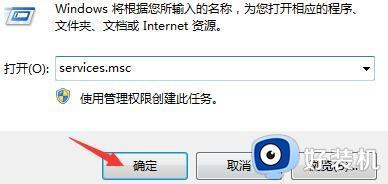
3、找到【Nvidia Display Drive service】服务项,右键选择重新启动即可。
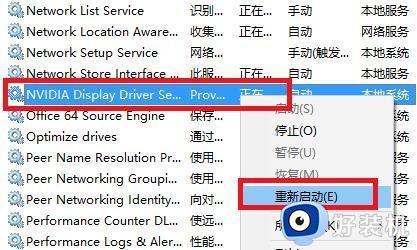
方法二、
1、右键开始菜单,打开【控制面板】;
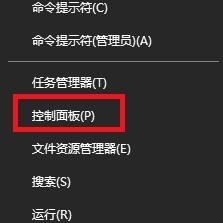
2、选择【卸载程序】选项打开;
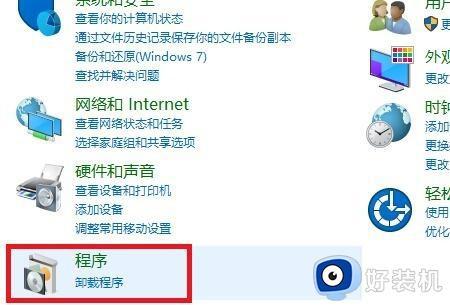
3、双击【nvidia图形驱动程序】程序,将其卸载;
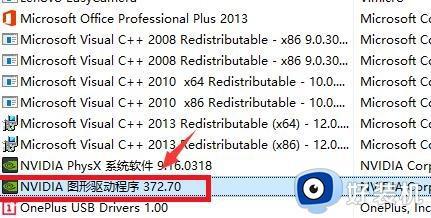
4、前往NVIDIA驱动官网获取符合win10系统的最新驱动即可。
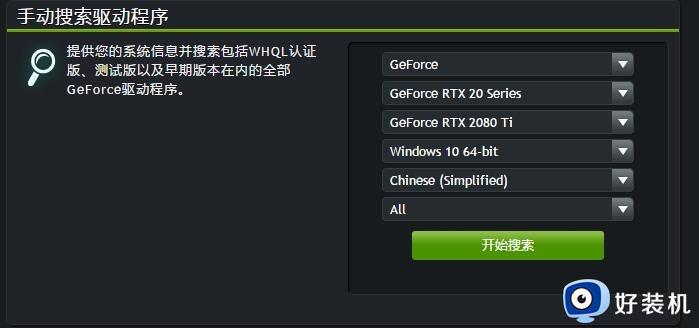
以上就是小编给大家介绍的win10的显卡控制面板打不开修复方法了,有遇到相同问题的用户可参考本文中介绍的步骤来进行修复,希望能够对大家有所帮助。